La opción de anclaje de red y zona wifi en Android te permitirá compartir la conexión de datos de tu móvil con cualquier otro dispositivo.
Podrás utilizar el móvil como modem en un Pc o portátil utilizando las opciones de anclaje de red, lo que se conoce como tethering.
También podras utilizar las opciones de zona wifi en Android para crear un punto de acceso wifi y compartir la conexión a internet.
Las opciones de Anclaje de Red y Zona Wifi nos puede resultar bastante útil en determinados casos en los que necesitemos compartir datos.
A continuación, explicamos más a fondo en que consisten estas opciones que encontrarás en los ajustes de un celular Android.
Zona Wifi en Android
Es la forma inalámbrica de compartir la conexión de datos de un móvil Android con otros dispositivos dispositivos cercanos.
Esto se consigue creando una zona wifi con el móvil, es decir, una wifi con SSID y contraseña, como si fuera un módem o router.
Para configurar la zona wifi en un móvil Android debes acceder a los ajustes de Redes e Internet en el móvil.
Dentro de estos ajustes encontrarás una opción llamada Zona Wifi/Compartir conexión que es la que debes utilizar.
Entre las opciones disponibles para compartir internet desde el móvil, la de Punto de acceso Wi-Fi el que tienes que utilizar.

1️⃣ Nombre del Punto de Acceso
Pulsando sobre esta opción podrás establecer el nombre que quieras para tu punto de acceso Android.
2️⃣ Pulsa sobre Seguridad para establecer el tipo de seguridad de tu zona wifi.
3️⃣ Contraseña del punto de acceso te permite poner una contraseña de seguridad a tu zona wifi compartida.
Si pulsas en las opciones avanzadas, encontrarás otros ajustes interesantes.
4️⃣ Activando la opción de desactivar punto de acceso automáticamente impedirás que la zona wifi funcione en el móvil si no hay dispositivos conectados.
Opción muy útil para evitar que la batería o lo datos se gasten mientras no se utiliza la opción.
5️⃣ Banda de punto de acceso te permite establecer que banda de frecuencia utilizar.
Tras configurar todos los parámetros, tan solo tienes que activar la zona wifi para habilitar el punto de acceso en tu móvil.
Anclaje de Red y usa tu móvil como un modem
También es posible compartir la conexión de datos del móvil con otros equipos a través de USB. Es lo que se conoce como anclaje de red.
Podrás utilizar tu móvil como un modem USB para conectar un ordenador o portátil a internet.
Tan solo debes tener instalado en el ordenador donde vayas a conectar el móvil los drivers necesarios, que en Windows 10 suelen instalarse automáticamente.
Si los tienes instalados, solo tienes que conectar el móvil al pc por USB y activar la opción en los ajustes del teléfono.
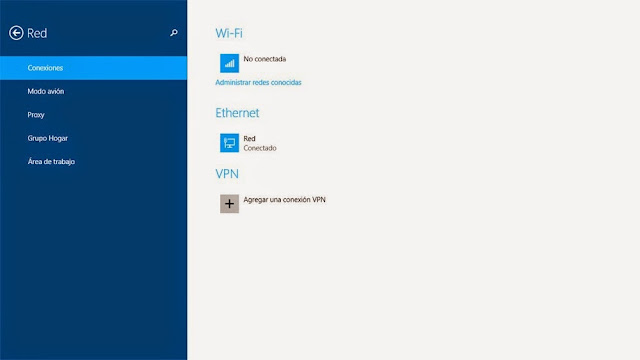
El ordenador que utilizaras reconocerá la conexión como una conexión ethernet y podrás navegar por internet con normalidad.
Compartir internet sin gastar datos
La única forma es utilizando el anclaje de red por USB.
Es decir, conectar el móvil al Pc por USB y utilizar el wifi el móvil para conectarnos a una red conocida.
Si utilizamos la opción de crear zona wifi con el móvil, solo podremos utilizar los datos de nuestra tarifa.
Por lo tanto gastaremos los megas que tengamos.
Ventajas e inconvenientes de utilizar un móvil o celular como modem
La principal ventaja es la posibilidad de acceder a la red en lugares donde no hay internet.
Lo que hacemos es utilizar nuestros datos del móvil o celular para que nuestro Pc se conecte a internet.
Pero también debemos conocer las desventajas de utilizarla, principalmente el consumo de datos.
Las tarifas de datos móviles están diseñadas para navegar y ser utilizadas con móviles, no con Pc.
En un móvil o tableta, los navegadores de internet utilizan una versión para móviles.
Versiones más ligeras y que no necesita de tanta transferencia de datos para mostrarnos la información requerida.
En un pc o portátil, el navegador utiliza su versión de escritorio por lo tanto va a abrir las páginas web en su versión original.
De esta forma la tasa de transferencia de datos es mucho mayor que en un móvil y el consumo se eleva.
Este aspecto es importante ya que si tenemos una tarifa de datos contratada con límites, por ejemplo 1 Gb, esta puede agitarse en pocas horas.
Por lo tanto debemos saber que compartir internet con el Pc gasta datos de nuestro móvil.
¿Cuantos megas gasta compartir internet?
Pues lógicamente dependerá del uso que le des a la conexión, que como ya te he dicho, desde un Pc siempre será mayor.
Aunque siempre podemos tomar algunas medidas para reducir el consumo de datos cuando compartamos conexión con un ordenador.
Utilizar un navegador móvil en el Pc, laptop o portátil
Es una buena idea utilizar un navegador móvil en el ordenador cunado vayamos a utilizar le anclaje de red y el móvil como modem.
De esta manera, reduciremos el consumo de datos al ser este tipo de anvegadores más simples y ligeros.
Hoy en día, los principales navegadores como Chrome o Firefox disponen de la posibilidad de activar esta opción utilizando extensiones gratuitas.
Así, podremos navegar por las web adaptadas a móviles en ves de la versión estandar que consume muchos más datos.
Reducimos así la tasa de transferencia de datos utilizada y ganamos en velocidad de navegación.
Para utilizar navegadores móviles en tu ordenador puedes instalar extensiones en Chrome.
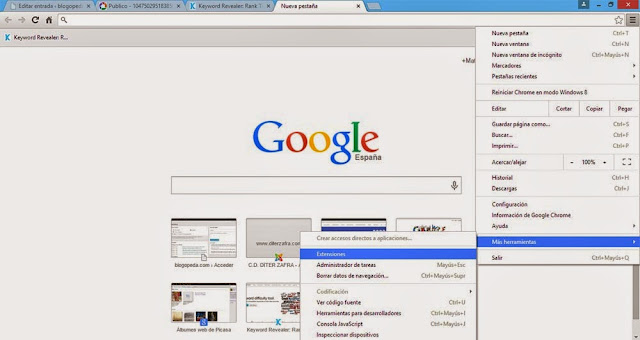
1️⃣ Accede al Menú/Más Herramientas/Extensiones y pulsa en Obtener más Extensiones.

2️⃣ En el cuadro de búsquedas de extensiones busca la extensión «Agent User Switcher«.

3️⃣ Instala la extensión en tu navegador y activala para poder utilizarla.
Utilizar Agent-User Switcher
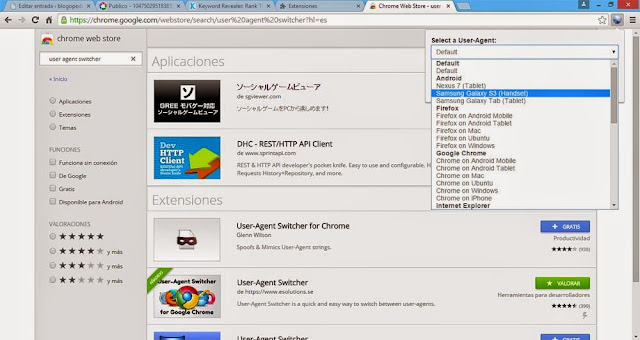
Pulsando el botón superior derecho de la bola del mundo, se abrirá un desplegable donde podrás seleccionar que tipo de dispositivo simulará la navegación.
Si seleccionas la opción de Samasung Galaxy S3, el navegador Chrome se comportará como si estuvieses navegando desde un Samsung S3.
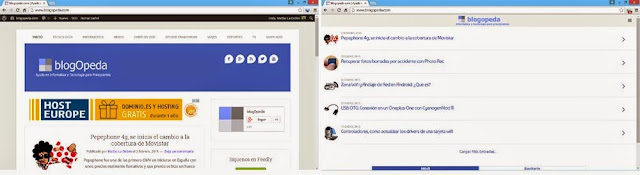
Al acceder a las páginas webs se abrirá de forma predeterminada la versión móvil en caso de que las webs dispongan de ellas.
Una versión web mucho más ligera, rápida y que consum,e menos datos de navegación ya que está adaptada a móvil.
En caso de que dispongas de una tarifa de datos sin límites, podrás navegar con normalidad si miedo a agotar tus datos.



HOLA
QUIERO COMPRAR UN MOVIL PARA USARLO COMO ROUTER. ¿QUÉ ES LO MÁS IMPORTANTE, LA BATERÍA O EL PROCESADOR?. TENGO DATOS ILIMITADOS
GRACIAS
Las opciones para compartir datos que disponga
hola, tenia una duda, si el plan que tengo me da 1 gb y facebook, twitter y whatsapp ilimitado, al compartir con un ordenador también serán ilimitadas?
Al compartir tendrías 1 Gb también y deberías utilizar la versión móvil de esas redes sociales en tu ordenador para ver si seguirías con el plan ilimitado, aunque es más que posible que tú operadora lo detecte y lo tengan en cuenta
Buenos días, no me sale la opción de Android en la lista desplegable… Que opción podría usar…. Por ejemplo en Google Me sale Google Chrome on Android mobile..
En otro sale BlackBerry – Playbook 2.1
MeeGo – Nokia N9
Puedo usar esa??
Google Chrome on Android Mobile es como si utilizaras el un teléfono Android.
Hola buenas quería saber si es verdad que conectando el cable USB del móvil al PC para tener internet no consumen los datos?
Consume datos pues estas compartiendo los datos con y pc
Hola, sabéis si el Alcatel 3088 4G puede ser utilizado como tethering usb con el portátil? gracias 🙂
Accede a los ajustes de Red e Internet y comprueba si está disponible las opciones de anclaje de Red y zona wifi
Si, acabo de ver un video en youtube el cual utilizan el cel que tengo (samsung captivate) y tienen ese problema, al parecer con una app se evita ese problema, intentare a ver e igualmente intentare con otra sim de otra operadora, gracias
Hola, buen articulo. Tengo una duda/problema, pasa que cuando tengo la sim insertada en el cel y quiero iniciar la red hotspot ya sea la de wifi o mediante usb, el cel la activa y desactiva inmediatamente y asi queda en ese cambio constante de activarse y desactivarse pero cuando dejo el cel sin sim card la red wiki o usb funcionan normalmente, sabras que pudiera pasar? gracias de ante mano
Es posible que tu SIM no permita compartir datos, de ahí que se desactive.
Has probado con otra?
Hola Matías, tengo un problema, contrate un servicio de Internet ilimitado que ofrece mi proveedor que tarda 2 horas en terminar, todo bien, puedo descargar, ver vídeos navegar por Internet normalmente, pero el problema es que no puedo jugar en linea a pesar de tener mas de 30 de bajada y 20 de subida, ademas de un ping decente. Lo tengo conectado por USB
Igual, pese a ser limitado, al llegar a un determinado consumo la velocidad queda limitada
Hola Matías, leyendo tu artículo entiendo que podría conectar periféricos como una impresora Wifi a través del teléfono y estos funcionarían vía wifi pero la duda es, si aunque no navegues, haciendo un trabajo en word que mandes a imprimir ¿habría consumo de datos? Gracias y saludos.
La verdad es que es una situación bastante confusa.
La verdad es que no debería haber consumo de datos pues esto se moverían dentro de la wifi creada, pero no se hasta que punto esto es posible entre un móvil anclado y una impresora wifi.
En estos casos, lo más fácil y casi seguro que tu impresora wifi lo incorpora, es la posibilidad de crear una wifi con la misma impresora a la que se conecta el móvil o portátil para poder imprimir sin necesidad de router
Hola amigo, utilizo la zona wifi portatil con 4G y la velocidad al visitar paginas es rapido, pero al momento de descargar cualquier archivo baja drasticamente a 9 kB/s y no sube mas de ahi, sera alguna configuracion?
Pues no, hoy en día las web optimizadas para móviles descargan muy rápido.
Otra cosa muy distinta es la descarga de archivos